如何解决win7突然自动锁屏且断网的问题
大家有没有遇到过win7旗舰版突然自动锁屏且断网的问题,工作的时候突然因为一些事情需要离开,一般会给电脑锁屏,此操作是出于安全考虑。不过发生win7突然自动锁屏且断网的情况就不正常了,影响正常工作,那么如何解决win7突然自动锁屏且断网的问题?接下去看看操作方法。
具体方法如下:
1、在电脑右下角单击你的网络连接,在弹出页面点击打开网络和共享中心。
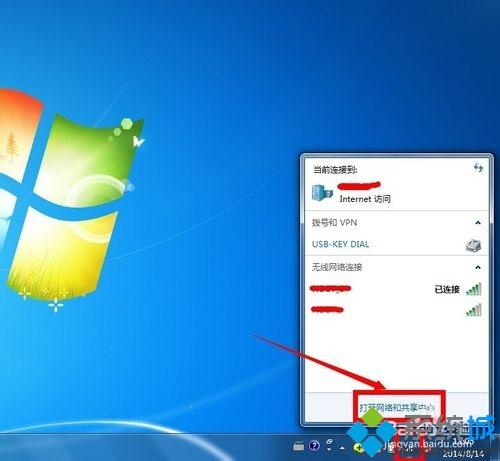
2、在网络和共享中心选择更改适配器设置。
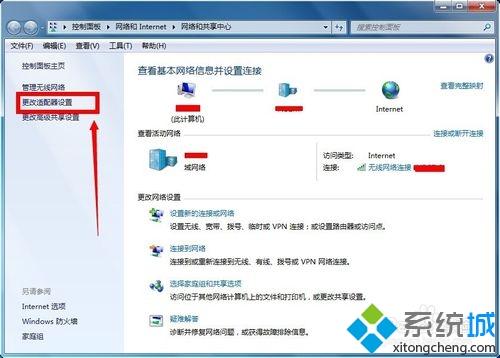
3、进入你的网络连接,选择你在使用的网络,点击右键--属性。
4、进入属性页面,点击网卡的配置按钮。
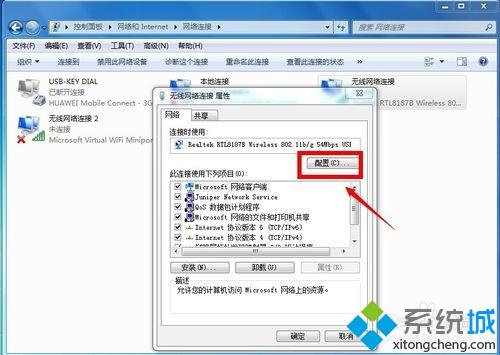
5、在网卡配置页面选择电源管理选项卡。
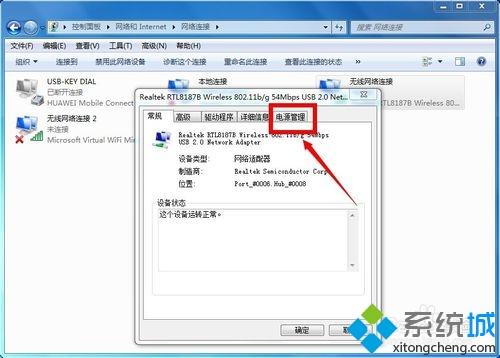
6、在电源管理选项将允许计算机关闭此设备以节省电力前面的勾勾去掉,然后点击确定按钮,完成设置,今后电脑锁屏就不会断网了!
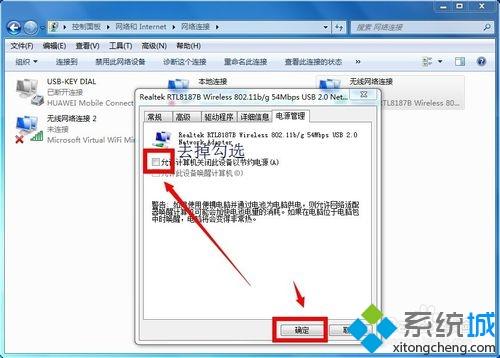
有了这个技巧大家就可以避免此类事件的发生了,以上教程告诉大家轻松解决win7突然自动锁屏且断网的问题!
我告诉你msdn版权声明:以上内容作者已申请原创保护,未经允许不得转载,侵权必究!授权事宜、对本内容有异议或投诉,敬请联系网站管理员,我们将尽快回复您,谢谢合作!










